
Jak nastavit domovskou stránku Yandex jako úvodní stránku v prohlížeči, aby se automaticky otevře, hned po spuštění programu. V tomto případě bude web (www.yandex.ru) vyhledávače Yandex fungovat jako hlavní (úvodní) stránka prohlížeče..
Obvykle si uživatelé vyberou, co se otevře po spuštění prohlížeče: stránka vyhledávače, spuštění několika stránek najednou, otevření konkrétní webové stránky, stránka s nejnavštěvovanějšími weby (expresní panel) nebo stránka s určitými weby (služba nebo rozšíření) pro tzv. vizuální záložky).
Obsah:- Jak nastavit Yandex jako úvodní stránku v prohlížeči Google Chrome
- Nainstalujte domovskou stránku Yandex v prohlížeči Mozilla Firefox
- Jak udělat z Yandexu úvodní stránku v opeře
- Nainstalujte Yandex jako hlavní stránku v Microsoft Edge
- Jak nastavit Yandex jako úvodní stránku v aplikaci Internet Explorer
- Domovská stránka Yandex v prohlížeči pomocí aplikace Yandex
- Instalace úvodní stránky Yandex ve Správci prohlížeče Yandex
- Závěry článku
Mnoho z nich začíná pracovat v prohlížeči z domovské stránky Yandex, která se používá jako domovská (úvodní) stránka. Proto uživatelé potřebují, aby se hlavní stránka webu vyhledávače Yandex otevřela ihned po spuštění prohlížeče. Jak nastavit úvodní stránku Yandexu automaticky?
Existují dva způsoby, jak nastavit Yandex.ru jako hlavní stránku:
- záložka na domovské stránce Yandex - „domovská stránka“ v některých prohlížečích;
- otevření úvodní stránky automaticky po spuštění prohlížeče.
V případě použití záložky bude uživatel muset otevřít stránku yandex.ru navíc kliknutím na tlačítko s obrázkem domu umístěným naproti adresnímu řádku v prohlížeči.
Další možností je automatické spuštění úvodní stránky (hlavní stránka Yandex), okamžitě po otevření okna prohlížeče. Toto je nejvhodnější volba pro ty, kteří potřebují otevřít hlavní stránku vyhledávače Yandex jako úvodní stránku prohlížeče.

Existují 3 možnosti instalace domovské stránky Yandex v prohlížečích jako počáteční, která se otevře při spuštění:
- Nezávislá změna parametrů konkrétního prohlížeče pro uložení hlavní stránky Yandex;
- Speciální aplikace Yandex pro automatickou konfiguraci;
- Změňte domovskou stránku pomocí Správce prohlížečů Yandex.
Yandex sám čas od času nabízí uživateli, který otevřel hlavní stránku vyhledávače, aby automaticky nastavil svou stránku jako úvodní stránku v prohlížeči.
Dále uvidíme, jak z yandexu udělat úvodní stránku v populárních prohlížečích: Google Chrome, Mozilla Firefox, Opera, Microsoft Edge, Internet Explorer. Nezapomeňte, že Yandex.Browser nemá úvodní stránku. Existují také speciální "verze Yandex" některých populárních prohlížečů, které provádějí nastavení pro Yandex.
Nainstalujte domovskou stránku do prohlížeče pomůže speciální aplikaci Yandex, nebo Správce programů prohlížečů z Yandex.
Jak nastavit Yandex jako úvodní stránku v prohlížeči Google Chrome
Rychlý přístup k hlavní stránce můžete získat pomocí tlačítka „Domů“ v prohlížeči Google Chrome, ale to není to, co potřebujeme. Potřebujeme, aby se web Yandex otevřel okamžitě v prohlížeči Chrome.
Dále uvidíme, jak z hlavní stránky Yandex učinit spouštěcí stránku v Chromu, která se spustí automaticky.
Spusťte prohlížeč Google Chrome a proveďte následující:
- Přejděte na „Nastavení a ovládejte Google Chrome“ a poté klikněte na „Nastavení“.
- V sekci „Při spuštění otevřete“ aktivujte možnost „Definované stránky“ a poté klikněte na odkaz „Přidat stránku“.
- V okně „Přidat stránku“, které se otevře, zadejte adresu webové stránky Yandex: https://www.yandex.ru/ a potom klikněte na tlačítko „Přidat“..
- Restartujte prohlížeč Google Chrome.
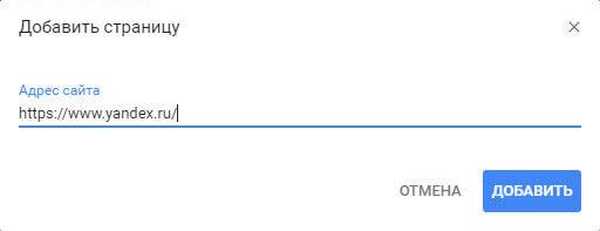
Po spuštění prohlížeče se otevřou všechny stránky přidané do tohoto seznamu, včetně hlavní stránky Yandex. Ve výchozím nastavení je do prohlížeče přidáno několik stránek některých vyhledávačů, proto je pravděpodobné, že stránka Yandex nebude na prvním místě.
Pokud potřebujete v prohlížeči nechat pouze jednu stránku (v našem případě webovou stránku Yandex), aby se automaticky otevírala, mohou být zbývající stránky odstraněny ze seznamu určených stránek..
Vedle názvu stránky v seznamu „Definované stránky“ klikněte na tlačítko „Více“ (ve formě tří teček) a poté vyberte možnost „Odstranit“ nebo „Změnit“.
Po odstranění nepotřebných stránek se hlavní stránka Yandex přesune na začátek seznamu nebo zůstane v singulárním čísle.
Pokud je v seznamu několik zadaných stránek, všechny se po spuštění prohlížeče otevřou. Web Yandex.ru bude první, který se otevře (bude zobrazen v okně prohlížeče), v ostatních příspěvcích (neaktivní) se otevřou další stránky ze seznamu předdefinovaných stránek.
Pokud je stránka Yandex v seznamu zadaných stránek jedinečná, otevře se v prohlížeči po spuštění pouze jedna stránka: yandex.ru.
Nainstalujte domovskou stránku Yandex v prohlížeči Mozilla Firefox
Nyní nastavte domovskou stránku Yandex v prohlížeči Mozilla Firefox, který se otevře automaticky při spuštění prohlížeče.
Chcete-li nastavit Yandex jako úvodní stránku v prohlížeči Mozilla Firefox, přejděte do nastavení prohlížeče a proveďte následující:
- Klikněte na "Otevřít nabídku".
- Přejděte na Nastavení.
- Na kartě Obecné v nastavení Při spuštění Firefoxu vyberte možnost Zobrazit domovskou stránku.
- Do pole „Domovská stránka“ zadejte adresu URL domovské stránky Yandex: https://www.yandex.ru/.
- Restartujte prohlížeč Mozilla Firefox.

Po otevření prohlížeče Firefox se nyní uživateli zobrazí hlavní stránka Yandex.
Jak udělat z Yandexu úvodní stránku v opeře
Prohlížeč Opera ve výchozím nastavení otevírá expresní panel s vybranými weby. Uživatel může nezávisle přidat na panel libovolnou stránku z Internetu. Opera má při spuštění možnost otevřít ne expresní panel, ale web Yandex jako úvodní stránku prohlížeče.
Chcete-li uložit domovskou stránku Yandex jako úvodní stránku do prohlížeče Opera, musíte provést následující nastavení:
- Stiskněte tlačítko „Nabídka“ (Nastavení a správa Opery).
- V kontextové nabídce vyberte možnost „Nastavení“.
- V části „Při spuštění“ aktivujte položku „Otevřít konkrétní stránku nebo více stránek“.
- Klikněte na odkaz „Nastavit stránky“.
- V okně „Start Pages“ v poli „Add a new page“ (Přidat novou stránku) zadejte adresu hlavní stránky Yandex a poté klikněte na tlačítko „OK“.
- Restartujte prohlížeč Opera.
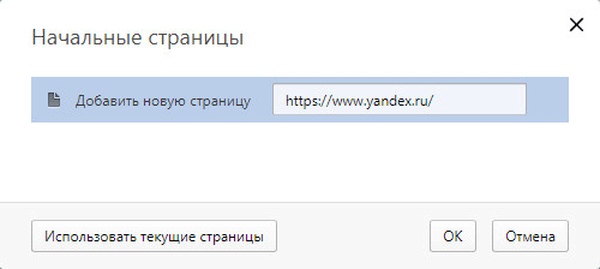
Poté se v prohlížeči Opera při spuštění otevře úvodní stránka Yandex.
Nainstalujte Yandex jako hlavní stránku v Microsoft Edge
Prohlížeč Microsoft Edge má možnost změnit úvodní stránku, která se otevře při spuštění prohlížeče.
Postupujte následovně:
- Klikněte na ikonu Možnosti a další.
- Přejděte na Možnosti.
- V nastavení „Zobrazit v novém okně Microsoft Edge“ vyberte možnost „Konkrétní stránka nebo stránky“.
- Do pole „Zadat URL“ vložte adresu domovské stránky Yandex a poté klikněte na tlačítko „Uložit“ (disketa).
- Restartujte prohlížeč Microsoft Edge.
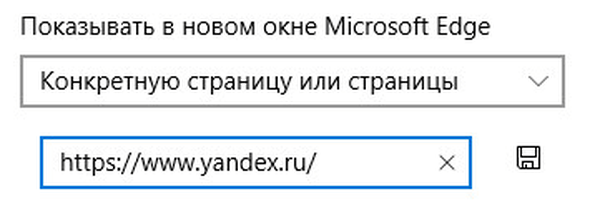
Nyní v prohlížeči Microsoft Edge se automaticky spustí hlavní stránka Yandex.
Jak nastavit Yandex jako úvodní stránku v aplikaci Internet Explorer
Chcete-li změnit hlavní stránku v aplikaci Internet Explorer, přejděte do nastavení prohlížeče, změňte nastavení:
- Klikněte na ikonu „Služba“.
- V kontextové nabídce, která se otevře, klikněte na „Možnosti Internetu“.
- V okně „Možnosti Internetu“ na kartě „Obecné“ v poli „Domů“ zadejte do pole URL adresu hlavní stránky Yandex..
- Klikněte na tlačítko OK.
- Upozorňujeme, že možnost „Spustit z domovské stránky“ je povolena v možnosti „Spuštění“.
- Restartujte aplikaci Internet Explorer.

Web vyhledávače Yandex se nyní v aplikaci Internet Explorer otevře ihned po spuštění aplikace.
Domovská stránka Yandex v prohlížeči pomocí aplikace Yandex
Speciální aplikace Yandex automaticky nainstaluje domovskou stránku Yandex do prohlížeče jako úvodní stránku. Přejděte na stránku https://home.yandex.ru/, nainstalujte rozšíření do podporovaných prohlížečů.
Mohlo by vás také zajímat:- Jak změnit složku ke stažení v prohlížeči Yandex
- Jak přeinstalovat Yandex Browser a uložit záložky a hesla
Instalace úvodní stránky Yandex ve Správci prohlížeče Yandex
Program bezplatného správce prohlížečů od společnosti Yandex je určen ke správě nastavení prohlížeče a ochraně nastavení prohlížeče před změnami.
Ve Správci prohlížečů musíte vybrat podporovaný prohlížeč, v nastavení „Domovská stránka“ zadejte adresu odpovídající webové stránce Yandex do odpovídajícího pole a poté klikněte na tlačítko „Uložit“..
Další informace o práci se Správcem prohlížečů Yandex najdete zde..
Závěry článku
Uživatel může nastavit hlavní stránku Yandex jako úvodní stránku prohlížeče, která se spustí automaticky několika způsoby: samostatnou změnou nastavení prohlížeče, pomocí speciální aplikace Yandex, pomocí Správce prohlížeče Yandex.
Související publikace:- Režim inkognito v prohlížeči Chrome, Yandex Browser, Firefox, Opera, Edge, Internet Explorer
- Jak odstranit hesla v prohlížeči
- Režim čtení v prohlížeči Yandex
- Jak odstranit historii vyhledávání v Yandexu
- Jak přeinstalovat Microsoft Edge











